Como escolher um programa de edição de vídeos não é uma tarefa muito fácil haja vista as inúmeras ferramentas para editar vídeos disponíveis no mercado, alguns gratuitos, outros que já vêm no seu computador.
Considerando a minha experiência, vou relacionar os softwares de edição que já utilizei nas minhas produções para te ajudar a definir qual o melhor programa para você.
Claro que esta é uma escolha muito pessoal, de repente o melhor para mim pode não ser o melhor para você, mas vou deixar aqui a minha sugestão.

Aprenda como escolher um programa de edição de vídeos e tenha em mãos uma ferramenta extremamente importante para a qualidade das suas gravações.
Processos de uma edição
Primeiro é necessário esclarecer que editar um vídeo exige um pouco mais de paciência.
Diferentemente de escrever um texto no Word ou Excel, por exemplo, onde você edita o seu documento, salva instantaneamente e está pronto, a edição de um vídeo depende basicamente de você pegar um arquivo bruto de vídeo, fazer os cortes, editar e, por fim, seguir para um processo muito importante que é salvar o arquivo para subir para Youtube, ou seja, é necessário renderizar este vídeo.
Todos os programas têm um sistema de renderização próprio.
Renderizar é o mesmo que salvar todos os elementos que você incluiu no momento da edição do vídeo em um arquivo único.
Em termos mais técnicos, é o momento que você vai compilar ou condensar todas as imagens que você montou na sua linha do tempo para obter um produto final.
No caso do vídeo, todos os arquivos são muito pesados.
Se você editar um vídeo em um equipamento ruim ou com um equipamento um pouco mais antigo, obviamente, terá muito mais dificuldade, seu computador vai ficar lento e não vai conseguir rodar o vídeo.
Portanto, será necessário considerar o investimento em um material que facilite esta etapa.
Não precisa ser o último lançamento ou o computador mais caro da loja, mas que seja um equipamento um pouco mais novo. Além disso considere dar um plus na memória RAM do seu computador.
Os modelos mais comumente vendidos de computadores vêm com pouca memória, geralmente com 4GB. Neste caso, não é necessário comprar um outro computador, basta aumentar a memória para 2 pentes de 8GB. Com certeza você vai conseguir editar seus vídeos tranquilamente. Caso contrário, prepare-se para sofrer tentando editá-los!
Todos os vídeos que você gravar, baixar no seu computador, editar e renderizar deverão ser arquivados. Mas, para que estes arquivos não deixem o seu computador lento, um ponto importante a considerar é sua destinação correta.
Tente salvar estes vídeos sem música de fundo, por exemplo, caso você precise utilizá-los em outra oportunidade, além disso, descarte o que você não for mais útil, porém mantenha o arquivo que você salvou para ficar como backup o qual pode ser salvo em um HD externo.
Softwares
Vamos agora aos softwares que eu mesmo já usei para editar meus vídeos.
São 7 opções as quais você poderá escolher como o seu programa de edição de vídeos:

Considerado um programa básico que vem de fábrica em computadores com sistema Windows.
É uma ferramenta bastante simples, que permite ao usuário realizar edições básicas em seus vídeos, como cortar, inserir transições, colocar efeitos de cor básicos e textos.
O programa só é um pouco limitado em relação aos formatos de vídeo suportados na importação e gerados na formatação.
Apesar de ser um editor de vídeos muito fácil de ser usado, não espere muita funcionalidade deste software.

O Videopad é um editor bastante simples, indicado para quem não quer ou não precisa fazer edições muito detalhadas ou mais complexas.
Trata-se de um software bastante dinâmico e pode ser ideal caso seu objetivo seja apenas fazer cortes, junções e inserção de pequenos efeitos.
Este programa está disponível tanto para Mac quanto para PC e é gratuito apenas para um breve período de teste.
Apesar de apresentar poucos recursos, é uma boa ferramenta para quem está começando.
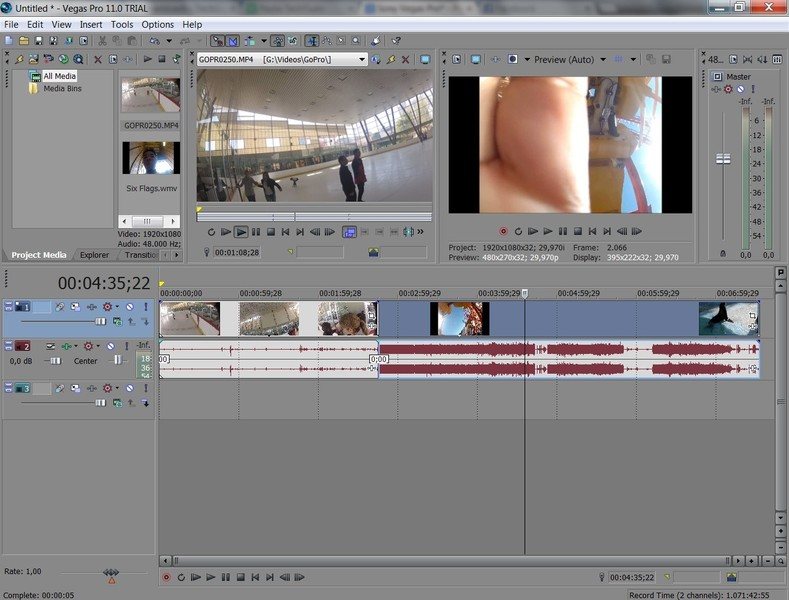
A minha experiência com este programa não foi muito boa. Na época, ele oferecia algumas limitações, apresentava vários erros e não entregava um bom resultado.
Mas, você pode testá-lo e ter a sua própria experiência. Quem sabe tenha mais sorte. 🙂
No mercado, ele é considerado um programa profissional para edição de vídeo. Ele oferece recursos para que você crie desde vídeos simples aos mais incrementados.
À princípio, você pode achar este editor um pouco complicado de decifrar, mas torna-se bem tranquilo quando você pega alguma prática.
Lembre-se que este é um software completo e robusto, por isso parece complicado de usar.
O Sony Vegas é gratuito para testes por 30 dias.
Um detalhe importante: Ele não roda em sistemas da Apple (eu uso o Macbook) e tem algumas limitações, vários erros e não entrega um bom resultado.
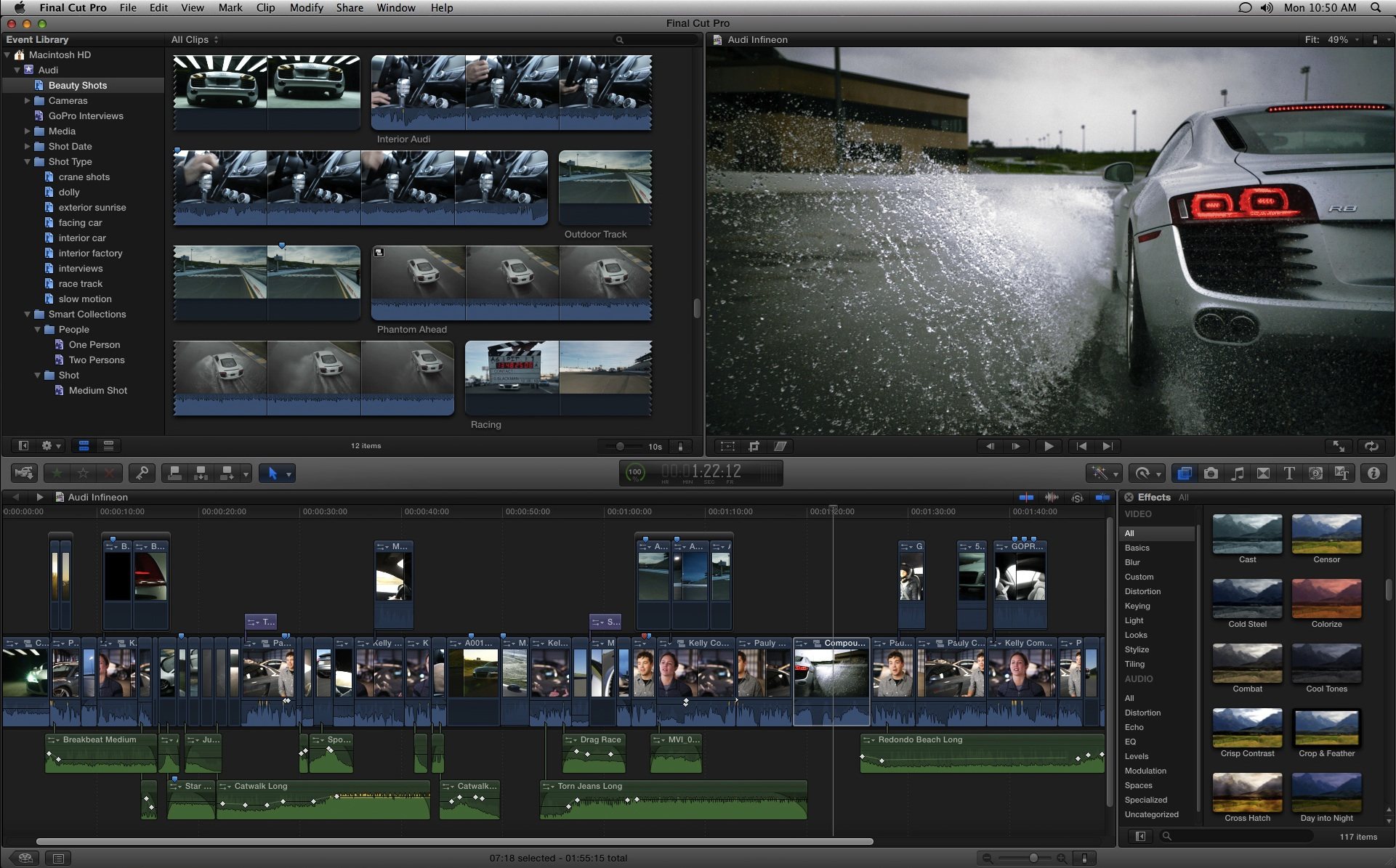
Este também é um editor profissional exclusivo para Mac. Conta com diversos recursos de edição para deixar seus filmes profissionais.
Comparado com o Premiere e o Sony Vegas, o Final Cut possui uma interface mais simples e intuitiva, mas, tecnicamente, está bem equilibrado com os dois, sendo usado também em grandes produções.
Assim como os 2 últimos exemplos de softwares mencionados acima, o Final Cut só é gratuito por 30 dias. Depois disso, é necessário comprar uma licença para continuar usando este programa de edição.
Ele oferece um excelente resultado, mas é necessário ter um pouco de noção de inglês para manuseá-lo.
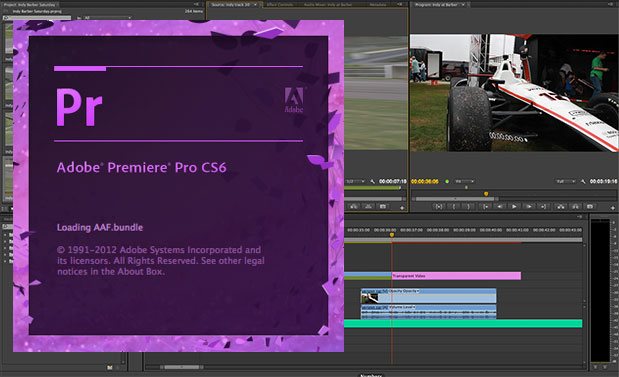
O Adobe Premiere é a ferramenta que uso até hoje para editar meus vídeos!
É conhecido por ser um programa completo que oferece diferentes recursos de edição para seus vídeos.
É necessário praticar um pouco, inicialmente, pois ele pode ser bastante complicado de utilizar.
Mas, não é nada para se preocupar. Em pouco tempo você se acostuma a seus atalhos, recursos e tudo mais.
O Premiere pode ser utilizado tanto no PC quanto no Mac, mas está disponível gratuitamente por apenas 30 dias.
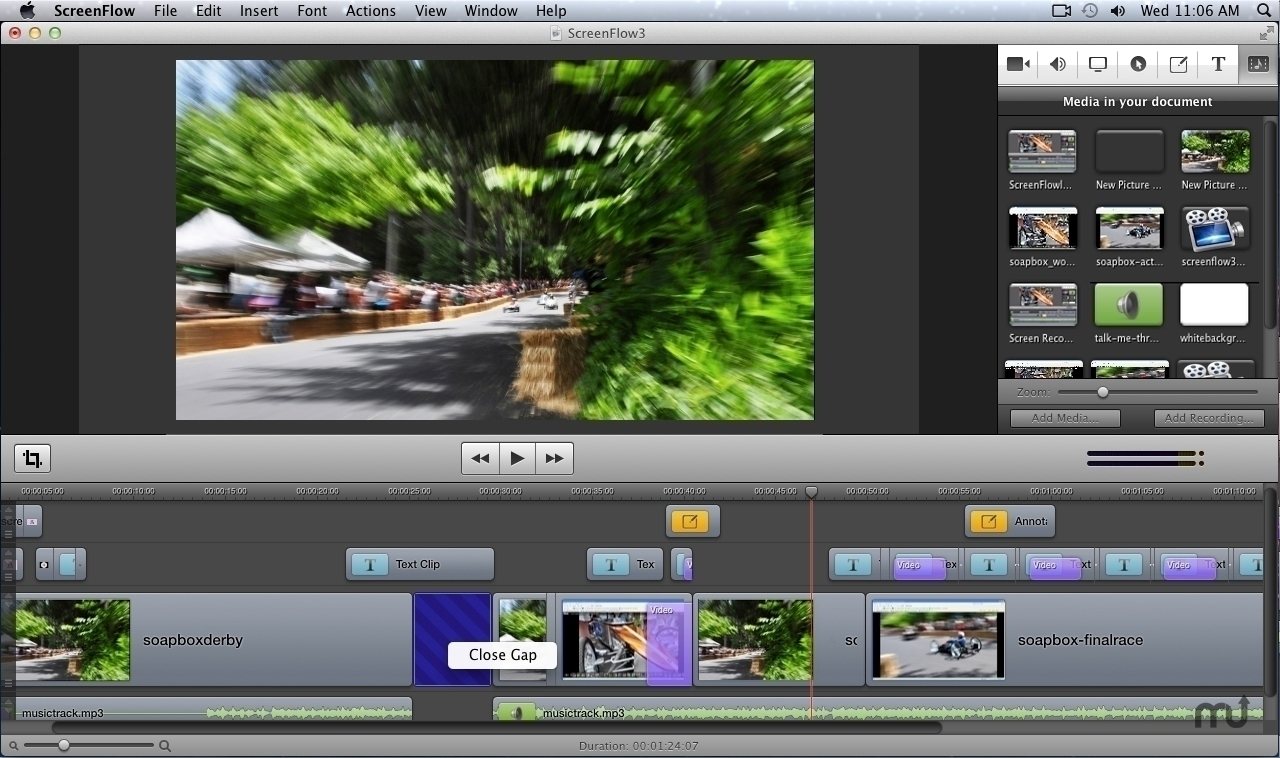
Este é o programa de edição mais usado pelos usuários de Macbook.
Dentre outras funções, é possível utilizar as as ferramentas de pós produção para cortar trechos indesejáveis, melhorar o aspecto de seus vídeos, acrescentando efeitos visuais a sua produção como caixas de textos, sombras, além da possibilidade de realçar cores e determinados locais do vídeo.
As funções de edição do Screen Flow têm diversos tipos de efeito que podem deixar seus vídeos com ar profissional.
Ele é indicado para edição de pequenas produções.
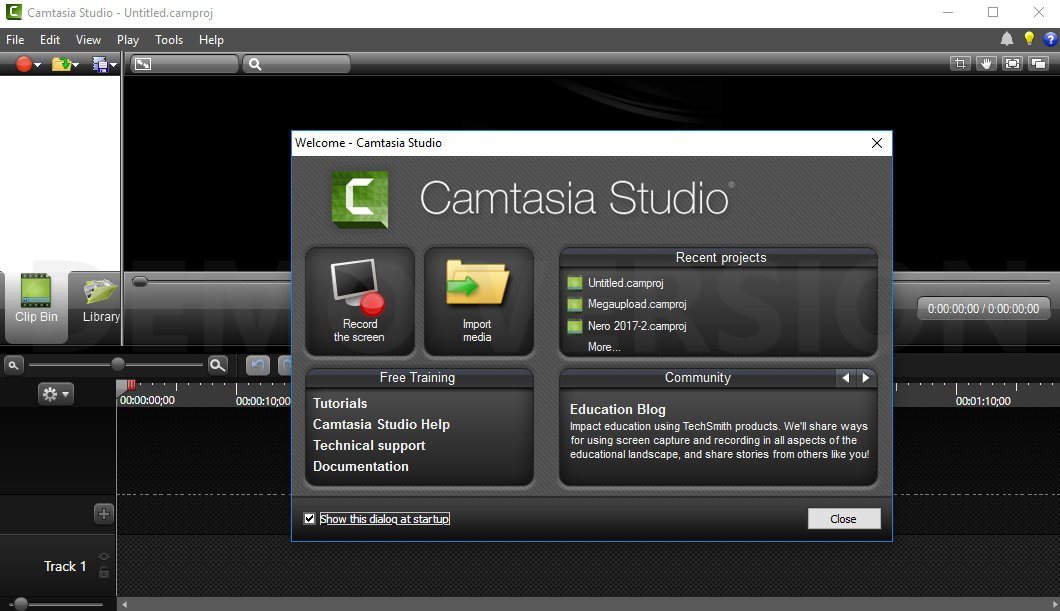
É um dos programas de edição de vídeos mais populares entre os produtores. Ele possui muitas ferramentas valiosas principalmente para quem produz conteúdo educativo, como videoaulas e tutoriais.
O recurso de captura de tela é um dos principais atrativos do programa e ele também oferece opções bastante interessantes de edição – tanto das capturas quanto de seus próprios arquivos.
Este programa serve para você editar vídeos em Screencast (direto da tela do seu computador) ou do vídeo do celular, e funciona muito bem porque os vídeos não são tão pesados.
Mas, caso você pegue algum vídeo de uma câmera DSLR e colocar para o Camtasia editar, por exemplo, por melhor que seja o computador, não vai dar certo.
O Camtasia está disponível para PC e Mac. Ele possui um período de teste gratuito, mas depois é preciso pagar para continuar usando.
Os programas de edição que eu indico
O que você deve fazer é escolher entre os dois aplicativos mais tops do mercado: Adobe Premiere e o Final Cut.
A única dificuldade que eu tive é que para encontrar algum vídeo em português no Youtube para dar um auxílio na hora de usar o Final Cut é mais complicado. Mas, eu considero um bom programa de edição de vídeos.
Já para o Adobe Premiere é possível encontrar muitos vídeos em português, recentes e bem didáticos que ensinam exatamente como fazer, passo-a-passo: como colocar legenda, como colocar um efeito, como colocar uma transição, como mexer na cor, enfim, tudo o que você precisa para trabalhar com o Premiere tem no Youtube.
É por isso que eu escolhi o ADOBE PREMIERE como meu programa de edição de vídeos.
Descobri, inclusive, que este software é um dos mais poderosos do mercado, sendo usado pelas maiores produtoras, até programas de TV o utilizam para editar seus vídeos.
Se você está começando agora ou pensa em migrar para um software mais profissional, o Adobe Premiere CC é a minha sugestão para você!
Para acompanhar este conteúdo em vídeo é só CLICAR AQUI.
A EDIÇÃO é apenas uma das etapas da produção de vídeos.
Além da edição, é importante você conhecer as demais etapas para produzir vídeos profissionais e com a qualidade necessária para a aquisição diária de novos clientes.

Agora eu quero te fazer um convite.
Se você tem real interesse em conquistar mais clientes e alavancar o seu negócio através dos vídeos na Internet e está sério em elevar o nível das suas produções, eu te convido a conhecer o treinamento que preparei exclusivamente para pessoas:
- Que desejam se destacar da concorrência
- Que não têm medo de desafios
- Que sabem que é na Internet onde seus clientes estão, afinal, quem não tem hoje um Smartphone ou um computador em casa? Pense: Onde as pessoas mais buscam informação hoje em dia?
- Que deseja apresentar conteúdos ricos e de valor, que atraiam clientes realmente interessados e engajados a consumir seus produtos, e que estes se tornem verdadeiros fãs fieis ao seu produto, marca ou serviço.
Tenha certeza: OS VÍDEOS TÊM ESTE PODER!

e conheça a proposta do meu treinamento.
Se vender todos os dias é uma meta que você quer alcançar para o seu negócio, clique no botão acima e faça a sua inscrição agora mesmo!
Aguardo a sua inscrição e espero que a partir de AGORA você possa criar os seus próprios vídeos, produzir conteúdos de qualidade e ver o seu negócio evoluir em todos os sentidos.
Um grande abraço do seu amigo,
Michael Oliveira
#VideosTransformam








Adicionar comentário